TikTok에서 초안을 삭제할 수 있습니까? 궁극의 가이드
어떻게 TikTok에서 초안 삭제? TikTok을 사용하면 사용자가 나중에 편집할 수 있도록 편집되지 않았거나 완료되지 않은 콘텐츠를 초안에 저장할 수 있습니다. 앱이 충돌할 때 매우 유용합니다. 하지만 TikTok 트렌드는 항상 변하기 때문에 TikTok에서 이전 초안을 삭제하는 것이 좋습니다. 운 좋게도 이 기사에서는 저장, 편집 및 TikTok에서 초안 삭제 쉬운 단계를 통해 오래된 초안을 처리하는 데 도움이 됩니다.
가이드 목록
TikTok에서 비디오 초안을 삭제하는 방법 [간단한 단계] TikTok에서 초안을 저장하거나 편집할 수 있나요? 더 많은 효과로 TikTok에서 초안을 편집하는 궁극적인 방법 TikTok에서 초안 삭제에 대한 자주 묻는 질문TikTok에서 비디오 초안을 삭제하는 방법 [간단한 단계]
대부분의 경우 추세가 너무 빨리 변하기 때문에 더 이상 유용하지 않을 수 있는 초안을 너무 많이 보관했습니다. 또는 어떤 경우에는 녹음을 엉망으로 만들어서 TikTok 초안에서 삭제하려고 합니다. 다음은 간단한 단계입니다. TikTok에서 비디오 초안을 삭제하는 방법.
1 단계.TikTok 앱을 열고 화면 오른쪽 하단에 있는 "프로필" 버튼을 탭하세요. 프로필 메뉴에 있으면 "초안" 버튼을 탭하세요.
2 단계.임시 보관함 창에서 삭제하려는 비디오를 길게 누르세요. 나타나는 유일한 옵션은 '초안 삭제'이며 이를 탭하면 확인을 요청하는 팝업이 표시됩니다. TikTok에서 초안을 삭제하려면 "삭제" 버튼을 클릭하세요.
3단계.여러 개의 초안을 삭제하려면 화면 오른쪽 상단에 있는 "선택" 버튼을 클릭하세요. 삭제하려는 초안을 확인하세요. 선택한 항목의 수가 화면 하단의 "삭제" 버튼 옆에 표시됩니다. 버튼을 클릭하면 확인을 요청하는 팝업이 표시됩니다. 초안을 삭제하려면 탭하세요.
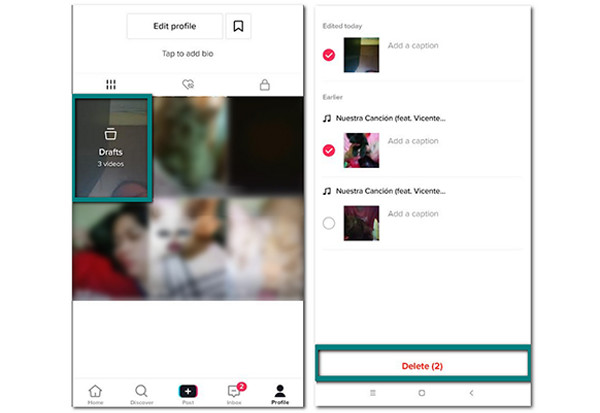
이제 아주 오랫동안 TikTok 초안에 저장한 원치 않는 비디오를 지웠습니다. 또한 TikTok에서 초안을 삭제하면 저장 공간을 절약할 수 있습니다.
TikTok에서 초안을 저장하거나 편집할 수 있나요?
전에 TikTok 초안을 카메라 롤에 보관할 수 있습니다. TikTok에서 해당 초안 삭제. 하지만 TikTok에 게시하지 않을 예정인 경우에도 휴대폰에 초안을 저장할 수 있습니까? 다행히 그렇습니다! 다음 단계를 따르세요.
1 단계.휴대폰에서 TikTok 앱을 실행하고 화면 오른쪽 하단에 있는 "프로필" 버튼을 클릭하세요. 그런 다음 초안 폴더를 엽니다.
2 단계.저장하려는 비디오를 선택하십시오. 찾기 '이 비디오를 볼 수 있는 사람' 설정을 '나만 보기'로 변경하세요.
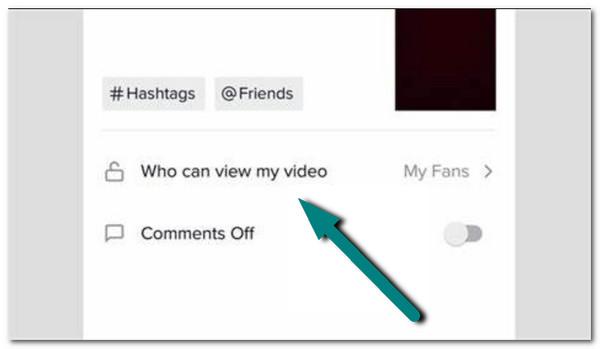
3단계.추가 옵션에서 "비디오 저장" 버튼이 켜져 있는지 확인하세요. 동영상에서 '게시' 버튼을 탭하세요. 영상이 게시되면 자동으로 카메라 롤에 저장됩니다. 그리고 TikTok의 초안이 삭제됩니다.
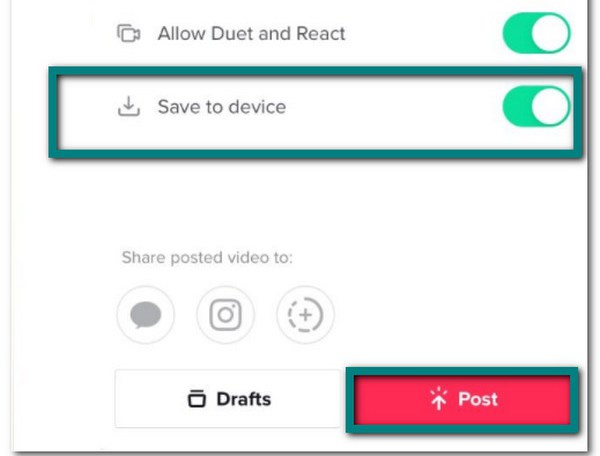
그러면 TikTok 계정의 워터마크가 추가됩니다. 또는 다음을 수행할 수 있습니다. 화면 녹화 TikTok TikTok의 워터마크 없이 동영상을 저장하려면 Android/iPhone에서 초안을 작성하세요.
더 많은 효과로 TikTok에서 초안을 편집하는 궁극적인 방법
편집된 틱톡 영상이 마음에 들지 않으시다면 TikTok에서 초안 삭제. 그냥 가 AnyRec Video Converter 더 많은 편집 도구에 액세스합니다. 이 전문 소프트웨어에는 TikTok 비디오에 사용할 수 있는 최고의 필터가 있습니다. 50개 이상의 필터로 멋진 TikTok 동영상을 만들고 고화질로 저장할 수 있습니다. 그것은 당신이 만든 최고의 비디오를 얻기 위해 적용된 효과를 조정할 수 있습니다.

TikTok 비디오 및 오디오 향상 및 수정을 위한 올인원 솔루션입니다.
채도, 대비, 밝기, 색조 등을 완벽하게 제어할 수 있습니다.
자르기, 회전, 오디오 볼륨 등과 같은 추가 기능을 제공합니다.
50x 속도로 사용자 정의 해상도와 지정된 폴더에 비디오 파일을 저장합니다.
안전한 다운로드
안전한 다운로드
AnyRec Video Converter를 사용하여 TikTok 비디오에 필터 및 효과를 추가하는 방법:
1 단계.공식 웹사이트에서 AnyRec Video Converter를 다운로드하세요. 장치에 설치한 후 실행하고 창 중앙에 있는 "추가" 버튼을 클릭하세요.

2 단계.폴더에서 효과를 추가하려면 TikTok 초안을 선택하세요. 비디오 파일이 프로그램에 있으면 파일 이름 아래에 있는 "별 지팡이" 버튼을 클릭하여 효과 추가를 시작합니다. 상단 메뉴에서 "효과 및 필터" 탭을 찾아 비디오에 가장 적합한 필터를 선택하세요.
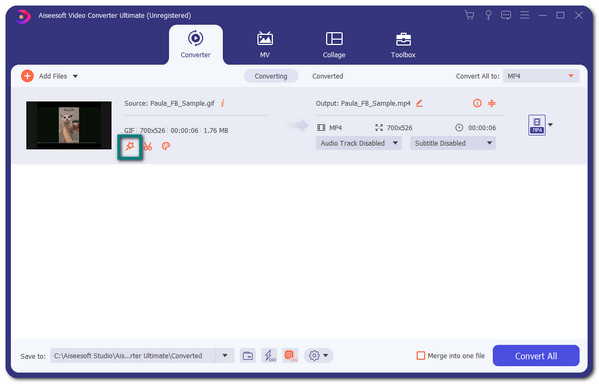
3단계."기본 효과" 옵션의 슬라이더를 조정하여 원하는 방식으로 필터를 적용하세요. 원본 영상과 적용된 효과를 보시면서 차이점을 확인하실 수 있습니다. TikTok 초안의 볼륨을 최대 200%까지 높이거나 비디오를 자르는 등의 다른 편집을 수행할 수 있습니다.

4단계.변경 사항에 만족하면 "확인" 버튼을 클릭하여 기본 창으로 돌아갑니다. 창 하단에 있는 "저장 위치" 버튼을 찾아 TikTok 비디오를 저장하려는 폴더를 선택하세요. "모두 변환" 버튼을 클릭하여 원하는 폴더에 저장하고 즐기세요! TikTok에서 만족스럽지 않은 초안을 삭제할 필요가 없으며 편집하여 더욱 환상적으로 만들 수 있습니다.

장치에 AnyRec Video Converter를 다운로드하여 비디오를 위한 다른 강력한 도구를 사용해 보십시오. 비디오 병합, 비디오 인핸서, 색상 보정 등 많은 작업을 수행할 수 있습니다! 그것으로, 당신은 쉽게 할 수 있습니다 TikTok 비디오를 입소문으로 만들기.
TikTok에서 초안 삭제에 대한 자주 묻는 질문
-
초안은 내 계정에 얼마나 오래 남아 있습니까?
TikTok 초안은 삭제하지 않는 한 TikTok 계정에 영구적으로 남아 있습니다. 초안에서 삭제하기 위해 게시할 수 있으며 프로필에서 볼 수 있습니다. 마찬가지로 초안을 게시하지 않고 그대로 유지하려면 카메라 갤러리에 다운로드할 수 있습니다.
-
TikTok을 제거하면 내 TikTok 초안이 삭제되나요?
예. 휴대전화에서 TikTok 앱을 제거하기로 결정하면 모든 초안과 게시된 동영상이 삭제됩니다. 이와 함께 앱을 다시 설치하면 삭제된 초안을 검색할 수 없습니다. 보기에 좋지 않을 수도 있지만 TikTok Draft에 저장된 Draft를 삭제하는 훌륭한 방법이기도 합니다.
-
사람들이 TikTok에서 내 초안을 볼 수 있나요?
다행히 그렇지 않습니다. 다른 사람들과 동영상을 공유하는 것이 부끄럽다면, 초안은 다른 사람들의 눈에 띄지 않도록 안전하게 보호됩니다. 이를 위해 편집 페이지에 "초안은 본인만 볼 수 있습니다"라는 메시지를 표시할 수 있습니다. 하지만 TikTok에서 저장 공간을 절약하기 위해 초안을 삭제할 수도 있습니다.
결론
이제 방법을 배웠으니 TikTok에서 초안 삭제, 그리고 앞으로 더 많은 초안을 저장하고 편집할 수 있습니다. 초안 편집은 다음을 사용할 때 상상할 수 있는 것보다 더 쉽습니다. AnyRec Video Converter. 이 도구를 사용하면 원하는 방식으로 필터와 효과를 적용할 수 있습니다. 질문이나 제안 사항이 있으면 저희에게 연락을 환영합니다.
